Como remover sua chave de criptografia de disco do Windows Dos servidores

O Windows permite a criptografia de dispositivos em muitos PCs com Windows 10 e 8.1 prontos para o uso. Ele também carrega sua chave de recuperação nos servidores da Microsoft, permitindo que você recupere o acesso a suas unidades criptografadas, mesmo se você esquecer suas senhas.
Se você não se sentir confortável com isso, é possível excluir a chave de recuperação dos servidores da Microsoft. ou até mesmo criar uma nova chave. Esse processo ainda funciona nas edições Home do Windows, mesmo que elas não tenham acesso à criptografia completa do BitLocker fornecida pelas versões Professional.
Você provavelmente não deve fazer isso
RELACIONADO: Veja Por que o Windows Criptografia 8.1 não parece assustar o FBI
Realisticamente, você provavelmente não deveria fazer isso. É incomum que a Microsoft esteja enviando silenciosamente chaves de recuperação para seus próprios servidores, mas não é realmente pior que o status quo anterior. As versões anteriores do Windows - e os muitos PCs atuais do Windows que ainda não vêm com criptografia de dispositivo ativada - são descriptografadas. Isso significa que qualquer pessoa pode acessar seus arquivos se conseguir colocar as mãos no computador. Ativar a criptografia e fornecer à Microsoft uma chave de recuperação é uma grande ajuda contra ladrões de laptops e outras pessoas que possam querer espionar seus arquivos.
A chave de recuperação permite recuperar o acesso aos arquivos do computador mesmo se você esquecer sua senha ou Atualize o hardware do seu sistema (que às vezes pode bloquear você da unidade criptografada). Basta acessar sua conta da Microsoft on-line, encontrar a chave de recuperação e digitá-la em seu computador para acessar o disco rígido bloqueado. Esse é um grande benefício para usuários domésticos que não necessariamente fazem backup de suas chaves de recuperação em um local seguro e podem esquecer suas senhas. Os usuários domésticos não ficariam felizes se perdessem todos os arquivos em seus computadores por causa de algo tão bobo.
É claro que o outro lado da moeda é que a Microsoft pode ser forçada a dar sua chave de recuperação ao governo. Ou, alternativamente, que alguém poderia obter acesso físico ao seu computador e, de alguma forma, acessar sua conta da Microsoft para acessar a chave de recuperação e ignorar a criptografia. As dicas abaixo tiram essa chave de recuperação da Microsoft. Mas se você fizer isso, você tem que manter uma cópia de si mesmo e armazená-lo em algum lugar seguro . Se você a perder e esquecer sua senha ou atualizar seu hardware sem desabilitar a criptografia primeiro, você será bloqueado para sempre do seu computador.
Excluir a chave de recuperação dos servidores da Microsoft
Para verificar se a Microsoft está armazenando uma chave de recuperação para um ou mais de seus PCs, abra a //onedrive.live.com/recoverypágina da chave em seu navegador da web. Faça login com a mesma conta da Microsoft com a qual você fez login no Windows PC.
Se você não tiver chaves armazenadas nos servidores da Microsoft, verá o seguinte: “Você não tem nenhuma chave de recuperação do BitLocker em seu computador. Mensagem da conta da Microsoft.
Se você tiver chaves de recuperação armazenadas nos servidores da Microsoft, você verá uma ou mais chaves de recuperação aqui. Clique no nome do seu computador e clique no link “Excluir” que aparece para excluir a chave de recuperação dos servidores da Microsoft.
Aviso : Anote essa chave de recuperação ou imprima-a e guarde-a em algum lugar antes de excluí-la ! Você precisará da chave de recuperação no caso de precisar recuperar o acesso aos seus arquivos criptografados.
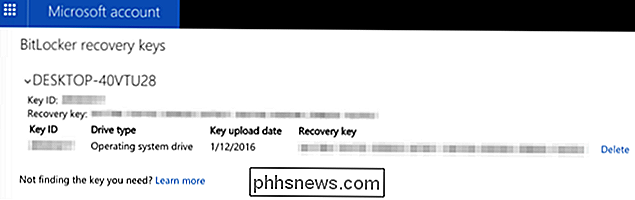
Gerar uma nova chave de recuperação
A Microsoft promete excluir rapidamente todas as chaves de recuperação removidas de seus servidores. No entanto, se você é um pouco paranóico, isso provavelmente não será bom o suficiente para você. Você pode, em vez disso, fazer com que o Windows gere uma nova chave de recuperação que nunca será carregada nos servidores da Microsoft.
Isso não exige a criptografia de toda a sua unidade. Basicamente, a criptografia do BitLocker usa duas chaves. A primeira chave é armazenada somente em seu computador e é usada para criptografar e descriptografar seus arquivos. A segunda chave é usada para descriptografar a chave armazenada no seu computador. Este processo apenas altera a segunda chave, que é a única que deixa o seu computador de qualquer maneira.
Para fazer isso, clique com o botão direito do mouse no botão Iniciar e selecione "Prompt de comando (Admin)" para abrir uma janela do Prompt de Comando como administrador.
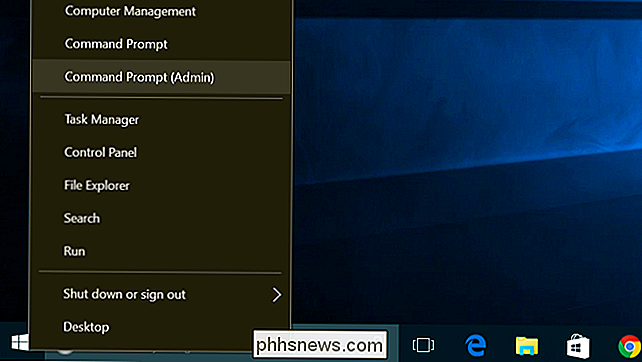
Digite o seguinte comando e pressione Enter para "suspender" temporariamente a proteção do BitLocker:
-bde -protectors -disable% systemdrive%
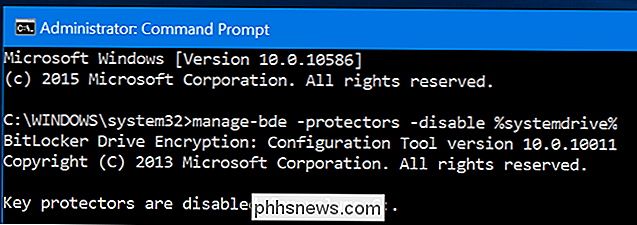
Execute o seguinte comando para excluir a chave de recuperação atual:
manage-bde -protectors -delete% systemdrive% -type RecoveryPassword
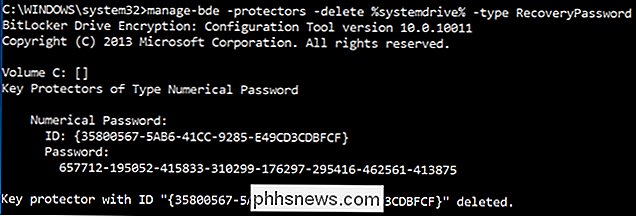
Em seguida, execute este comando para gerar um novo chave de recuperação:
manage-bde -protectors -add% systemdrive% -RecoveryPassword
Importante : Anote ou imprima a chave de recuperação exibida depois de executar este comando e mantê-lo em um local seguro! Essa é a sua nova chave de recuperação e você é responsável por protegê-la.
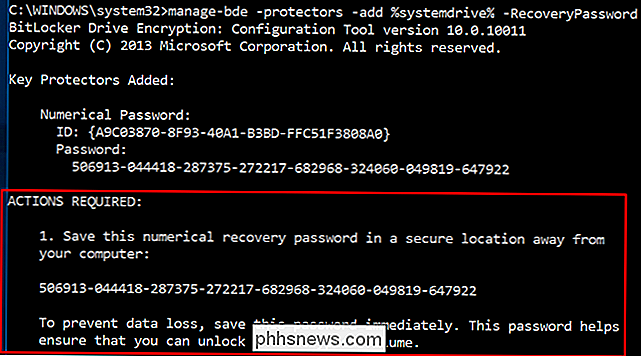
Por último, reative a proteção do BitLocker:
manage-bde -protectors -enable% systemdrive%

Você verá uma mensagem dizendo que não há unidades no computador de suporte a criptografia do dispositivo. No entanto, eles são criptografados. Se você desejar desfazer todas as suas alterações, será necessário desabilitar a criptografia em uma janela do prompt de comando.
Ou apenas usar o BitLocker em vez
RELACIONADO: Como configurar a criptografia do BitLocker no Windows
Se você tem a edição Professional do Windows - ou se você está disposto a pagar mais US $ 99 para atualizar para a edição Professional do Windows - você pode pular tudo isso e apenas configurar a criptografia normal do BitLocker. Ao configurar o BitLocker, será perguntado como você deseja fazer o backup de sua chave de recuperação. Apenas não selecione a opção “Salvar na sua conta da Microsoft” e você estará bem. Certifique-se de anotar a chave de recuperação ou imprimi-la e mantê-la em algum lugar seguro
Essa também é a única maneira oficial de criptografar a unidade do sistema Windows se o seu computador não tiver a criptografia de dispositivo ativada. Você não pode simplesmente ativar a criptografia de dispositivo posteriormente - em PCs com Windows em casa sem criptografia de dispositivo, você precisa pagar pelo Windows Professional para poder usar o BitLocker. Você poderia tentar usar TrueCrypt ou uma ferramenta de código aberto semelhante, mas uma nuvem de incerteza ainda paira sobre eles.
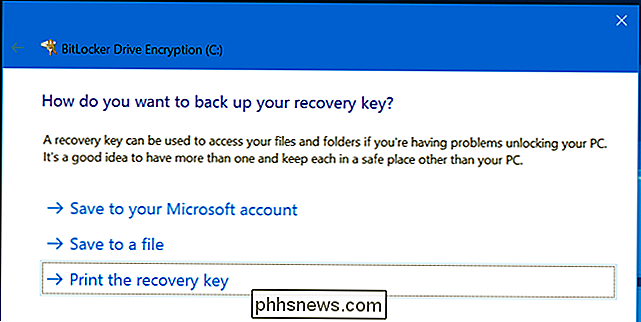
Novamente, a maioria dos usuários do Windows não vai querer fazer isso. Com a criptografia do dispositivo, a Microsoft mudou de todos os PCs com Windows não criptografados por padrão para muitos PCs Windows sendo criptografados por padrão. Mesmo que a Microsoft tenha a chave de recuperação, essa é uma grande vitória para a segurança de dados e uma grande melhoria. Mas, se você quiser ir mais longe, os truques acima permitirão que você assuma o controle da sua chave de recuperação sem pagar por uma edição Professional do Windows.
Crédito de imagem: Moyan Brenn no Flickr

Por que o meu termostato inteligente continua desligando o A / C?
Se você instalou recentemente um termostato inteligente e descobriu que ele desliga aleatoriamente o ar condicionado ou o calor, provavelmente não é partido. É só usar um recurso “inteligente” que, francamente, não é muito inteligente. A maioria dos termostatos inteligentes vem com um recurso que pode ser desativado automaticamente enquanto você está longe de casa, economizando dinheiro em sua conta de energia.

Como configurar conteúdo e restrições de compra na Apple TV
O Apple TV tem restrições de compra e conteúdo ainda mais sofisticadas do que seus antecessores: é muito simples restringir conteúdo adulto, aplicativos e compras . Vamos dar uma olhada em como definir e gerenciar as restrições. Por que eu quero fazer isso? RELACIONADO: Como reiniciar ou suspender sua Apple TV diretamente do controle remoto Há uma Diversas razões pelas quais você pode querer ativar restrições de conteúdo e compra na sua Apple TV e nem todas elas envolvem lidar com crianças.


